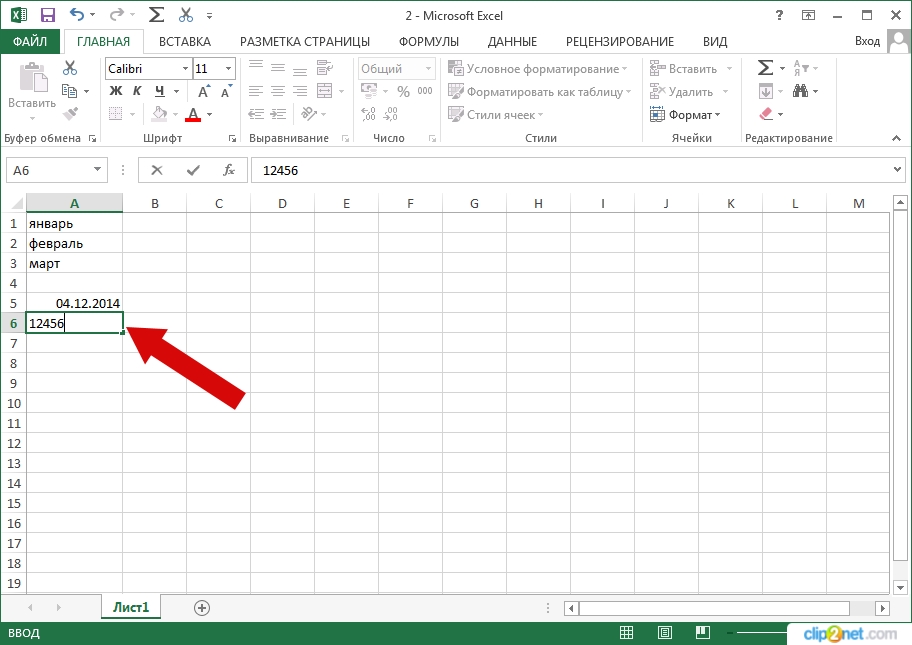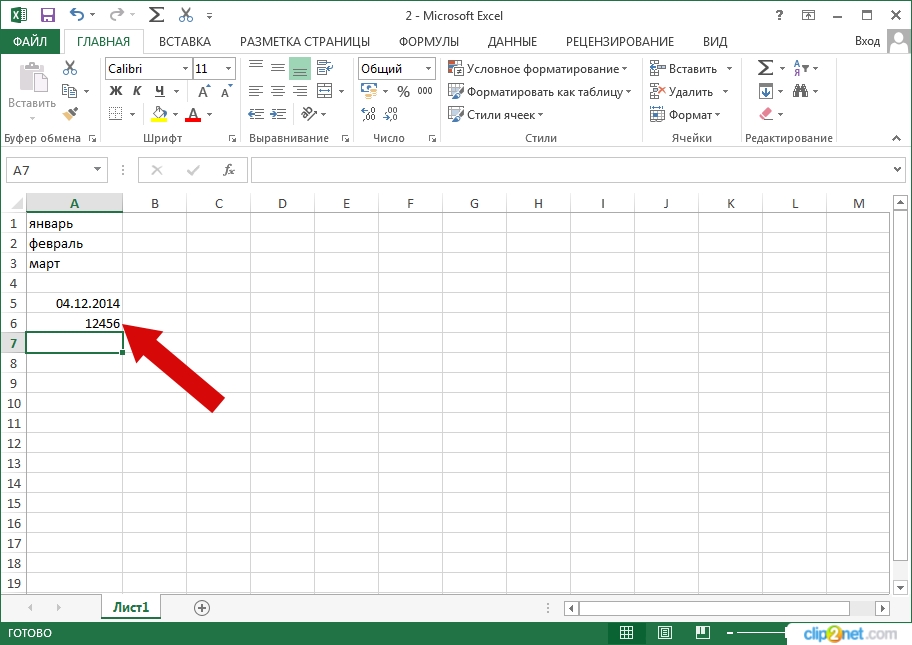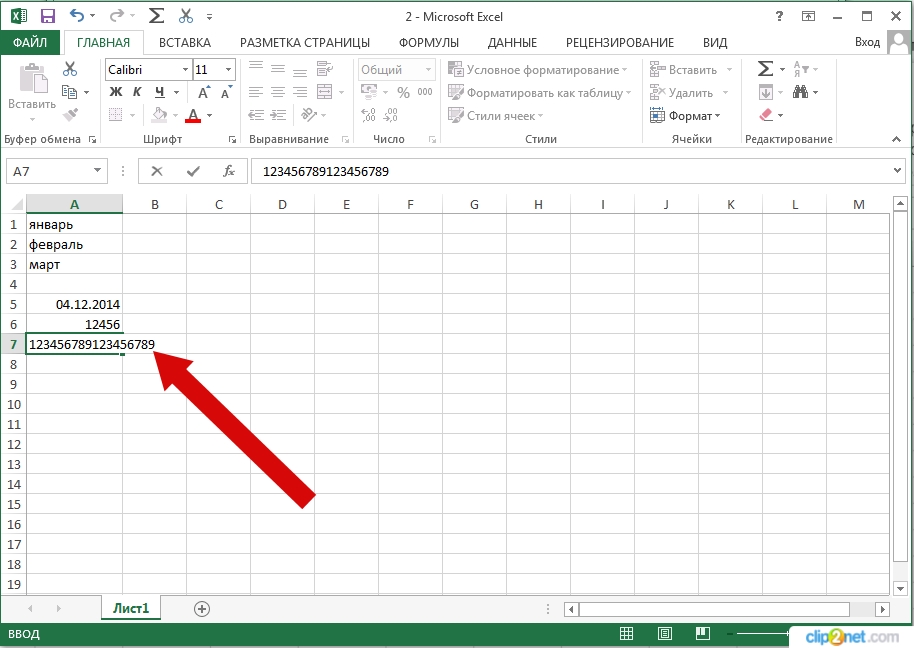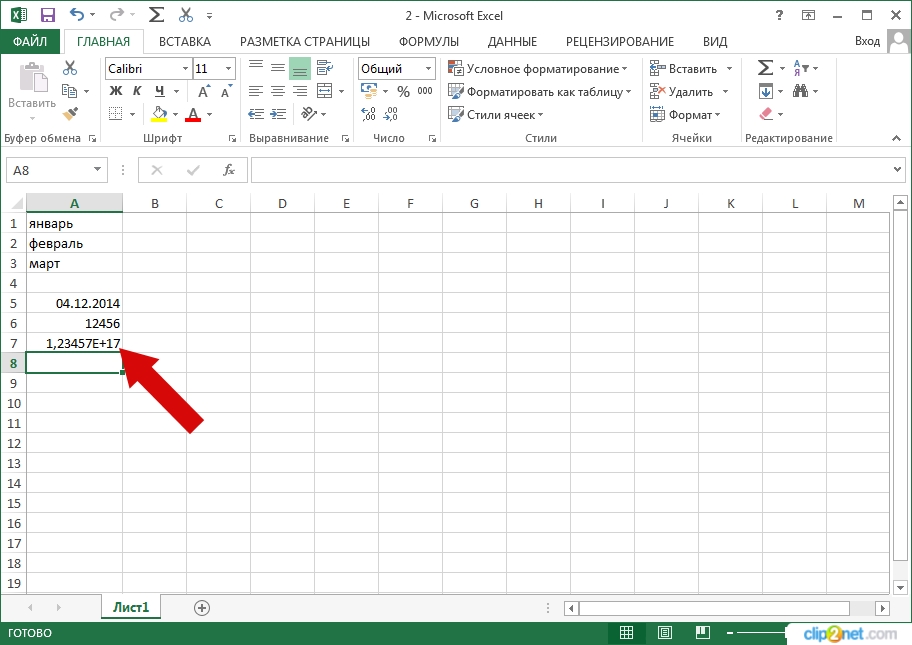Шаг 1
В этом пошаговом руководстве я покажу Вам, как вписать число в ячейку в Microsoft Excel 2013. Начинаем вводить число при помощи клавиш на клавиатуре.
Шаг 2
После нажатия клавиш «Enter» или «Tab» число будет автоматически выровнено по правую сторону ячейки.
Шаг 3
При введении большого числа, которое не вмещается в ячейку, нажатие клавиш «Enter» или «Tab» переведет число в научный вид.